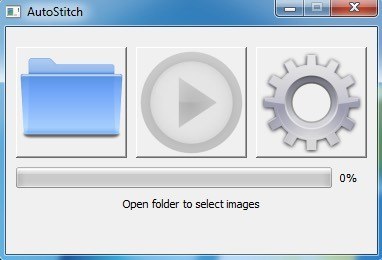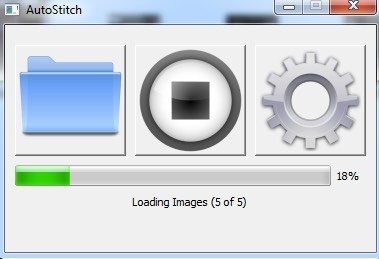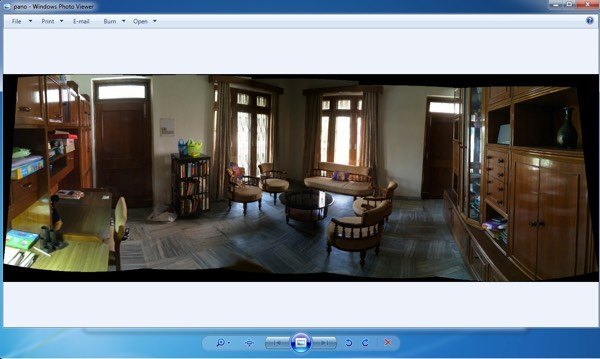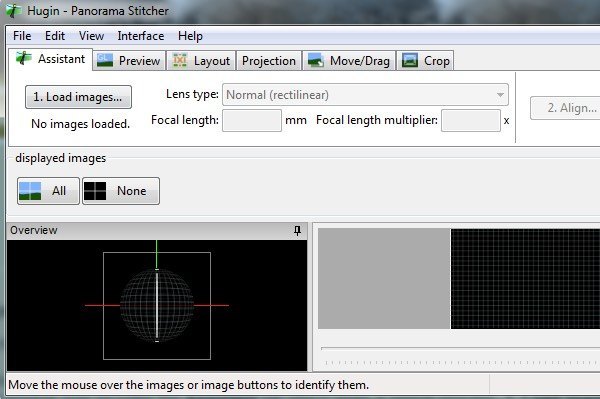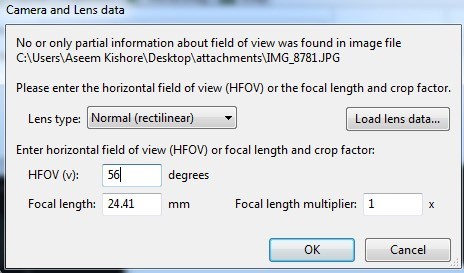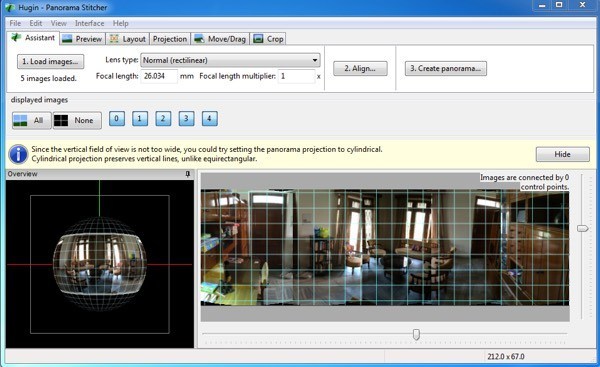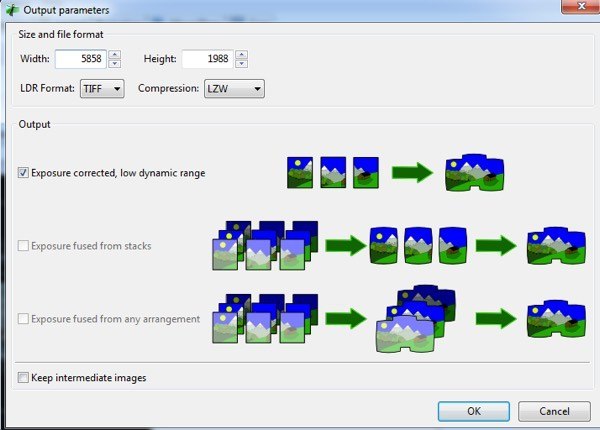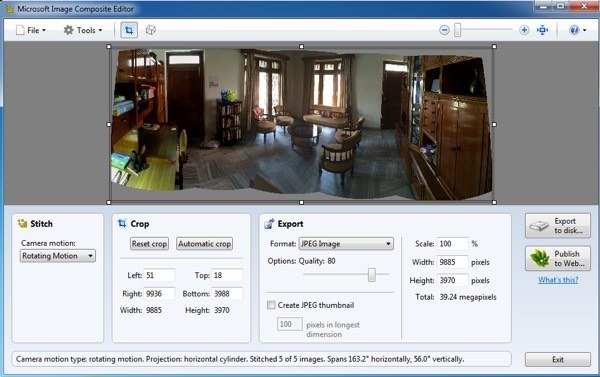Tworzenie obrazu panoramicznego z wielu cyfrowych zdjęć to coś, co zawsze mi się podobało, ponieważ sprawia mi to, że czuję się jak profesjonalna fotografia! W tym artykule zamierzam konkretnie mówić o oprogramowaniu komputerowym i narzędziach online, ponieważ prawie każdy smartfon ma opcję panoramy wbudowaną w oprogramowanie kamery. Korzystając z bezpłatnego oprogramowania komputerowego i zdjęć, które zostały zrobione z pewną ostrożnością, możesz stworzyć fantastycznie wyglądające panoramy panoramiczne lub 360-stopniowe.
Najlepsze, że naprawdę nie musisz wiele wiedzieć o fotografii w celu tworzenia panoramicznych obrazów; po zrobieniu zdjęć musisz pamiętać o kilku prostych zasadach. Zanim zaczniesz proces tworzenia własnej panoramy, najpierw przeczytaj poniższe wskazówki:
Zanim przejdziemy do szczegółów, oto kilka ciekawych przykładów zdjęć panoramicznych, które możesz stworzyć z własnego aparatu cyfrowego:



Istnieje kilka różnych programów, z których korzystałem do tworzenia panoramicznych zdjęć, z których każda ma swoje zalety i wady.
AutoStitch
AutoStitch jest tym, co zacząłem używać i nadal używam całkiem sporo, gdy mam zdjęcia, które jak wiem, z łatwością stworzą wspaniałą panoramę. AutoStitch to darmowy program, który wykonuje wiele cyfrowych zdjęć sceny i płynnie je łączy, aby automatycznie utworzyć panoramiczne zdjęcie.
Przeważnie dla początkujących i tworzy panoramę bez żadnego wkładu użytkownika. Możesz ustawić kilka opcji, ale w przeważającej części funkcja Autostitch obsługuje wszystko.
Po zainstalowaniu w systemie i uruchomieniu go zobaczysz trzy duże ikony, z których możesz tylko kliknąć dwa. Ikona folderu służy do wyboru folderu ze zdjęciami panoramicznymi, a ikona koła zębatego służy do wprowadzania ustawień.
Możesz najpierw kliknąć przycisk ustawień, aby upewnić się, że wartości domyślne są prawidłowe. Możesz dostosować rozmiar wyjściowy, opcje mieszania, opcje interfejsu i zaawansowane opcje. Na początek naprawdę nie bałam się żadnego z tych ustawień, chyba że potrzebujesz.
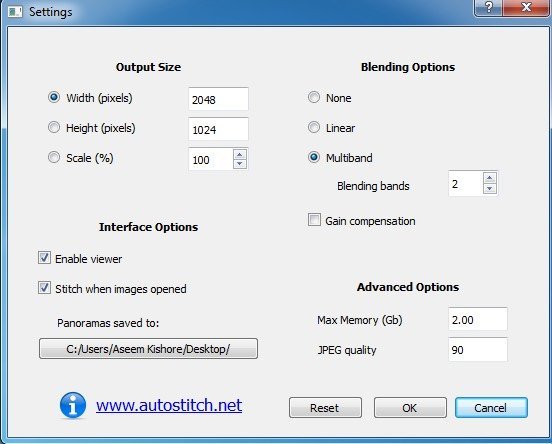
Dalej i kliknij ikonę folderu wybierz wszystkie zdjęcia do panoramy. Po kliknięciu przycisku OK program automatycznie rozpocznie przetwarzanie obrazów i tworzenie panoramy. Nie ma nic więcej, co musisz zrobić z tym programem.
Po kilku sekundach twoja panorama zostanie utworzona i powinna zostać otwarta domyślna przeglądarka zdjęć. Poniżej zrobiłem pięć zdjęć pokoju w moim domu i idealnie je zszyły.
AutoStitch jest bardzo łatwy w użyciu i najlepiej nadaje się do zdjęcia, które są dobrze zaplanowane i przestrzegają wszystkich zasad wymienionych powyżej. Jeśli chodzi o opcje manipulacji lub edycji, nie ma żadnych, więc jeśli chcesz czegoś, co daje ci większą kontrolę, sprawdź programy poniżej.
Hugin
Drugi kawałek wolnej oprogramowanie, które pozwala tworzyć wspaniałe zdjęcia panoramiczne, to Hugin . Hugin różni się od AutoStitch, ponieważ jest nieco bardziej skomplikowany, ale pozwala na większą personalizację i kontrolę ostatecznej panoramy. W rzeczywistości mają trzy tryby w zależności od twojego poziomu: Prosty, Zaawansowany i Ekspert. Możesz przełączać się między nimi, klikając element menu Interfejs.
Aby rozpocząć, trzymaj się prostego i kiedy nauczysz się korzystać z programu, możesz przełączyć się na inne tryby. Aby rozpocząć, kliknij przycisk Załaduj obrazy.
W zależności od tego, z której kamery korzystałeś Twoje zdjęcia, możesz otrzymać komunikat, że program nie może znaleźć żadnych informacji o polu widzenia dla obrazu.
Wziąłem kilka zdjęć z mojego iPhone'a i ta informacja najwyraźniej nie jest zawarta w metadanych obrazu. Po prostu Google swój model iPhone i HFOV i powinieneś być w stanie go znaleźć. Zasadniczo jest to od 52 do 56. Wpisz to i automatycznie wypełni Ogniskową. Większość ludzi nie powinna w ogóle widzieć tego okna.
Powinieneś zobaczyć wszystkie załadowane obrazy i podgląd panoramy. Nie martw się, jeśli rzeczy wyglądają nieładnie, ponieważ następnym krokiem do ukończenia jest wyrównanie. Kliknij przycisk Wyrównaj, a program uruchomi kilka narzędzi na obrazach, aby odpowiednio je wyrównać. Zasadniczo są to automatycznie tworzone punkty kontrolne, które informują oprogramowanie, jakie części dwóch różnych obrazów są takie same.
Na koniec kliknij Utwórz panoramęi wybierz opcje wyjściowe. Kliknij OK i pojawi się kilka okien, aby rozpocząć przetwarzanie obrazu. Ponadto program utworzy kilka plików tymczasowych w tym samym katalogu, co ostateczna panorama, więc po prostu bądź cierpliwy i czekaj, aż wszystko zostanie ukończone, ponieważ pliki tymczasowe zostaną automatycznie usunięte.
W ten sposób możesz użyć Hugina w jego najbardziej podstawowej formie. Jeśli chcesz mieć większą kontrolę, po prostu kliknij na różne zakładki (Układ, Rzut, Przesuń / Przeciągnij, Przytnij), a będziesz mógł dokładnie dostroić każdy aspekt panoramy. Jeśli chcesz tworzyć profesjonalne panoramy, wówczas lepszym rozwiązaniem będzie Hugin.
Ostateczne wyniki mojego testu były bardzo dobre. Skorygowana ekspozycja, która została zastosowana do zdjęć, sprawiła, że cała scena wyglądała lepiej w porównaniu z funkcją AutoStitch. Jednak w wynikach Hugin było więcej niedopasowań, których nie było w AutoStitch.
Edytor obrazów Microsoft
Kolejne świetne darmowe narzędzie, które ma kilka lat, ale działa świetnie cóż, to Microsoft Image Composite Editor (ICE). To, co jest naprawdę fajne w tym programie, to fakt, że możesz utworzyć panoramę z wideo. Jeśli zrobiłeś film z góry podczas przesuwania kamery wideo od lewej do prawej, możesz użyć ICE do utworzenia panoramy z kadrów wyekstrahowanych z wideo. Robi to wszystko dla ciebie, więc nie musisz robić nic skomplikowanego.
W tym poście opowiem tylko o łączeniu zdjęć. Proces jest bardzo prosty. Po zainstalowaniu i uruchomieniu możesz po prostu przeciągnąć zdjęcia do interfejsu lub kliknąć Plik, a następnie Nowa panorama. Wybierz zdjęcia, które zostaną natychmiast załadowane i zszyte w oknie podglądu.
Możesz zmienić ruch kamery, przyciąć obraz, zmień ustawienia eksportu i rozmiar panoramy. Program obsługuje nieograniczoną liczbę zdjęć, dzięki czemu można rzeczywiście tworzyć panoramy gigapikselowe za pomocą ICE. Wygodne jest również eksportowanie do innych formatów, takich jak BMP, TIFF, PNG, PSD itp. Kliknij Eksportuj na dysk, aby zapisać plik.
Wyniki w moim test był bardzo dobry i lepszy niż oba programy wymienione powyżej. Było mniej artefaktów, a ostateczny kolor obrazu był lepszy. Oczywiście, aby uzyskać dobre wyniki z ICE, musisz pracować z bardzo dobrym zestawem zdjęć.
Jest wiele innych aplikacji panoramicznych, z których wiele jest opłacanych, ale naprawdę nigdy nie powinieneś wydawać pieniądze na tworzenie panoram. Wymienione programy mogą tworzyć wspaniałe profesjonalnie wyglądające panoramy z trudnymi do zszycia obrazami. Jeśli masz jakieś pytania, opublikuj komentarz. Ciesz się!